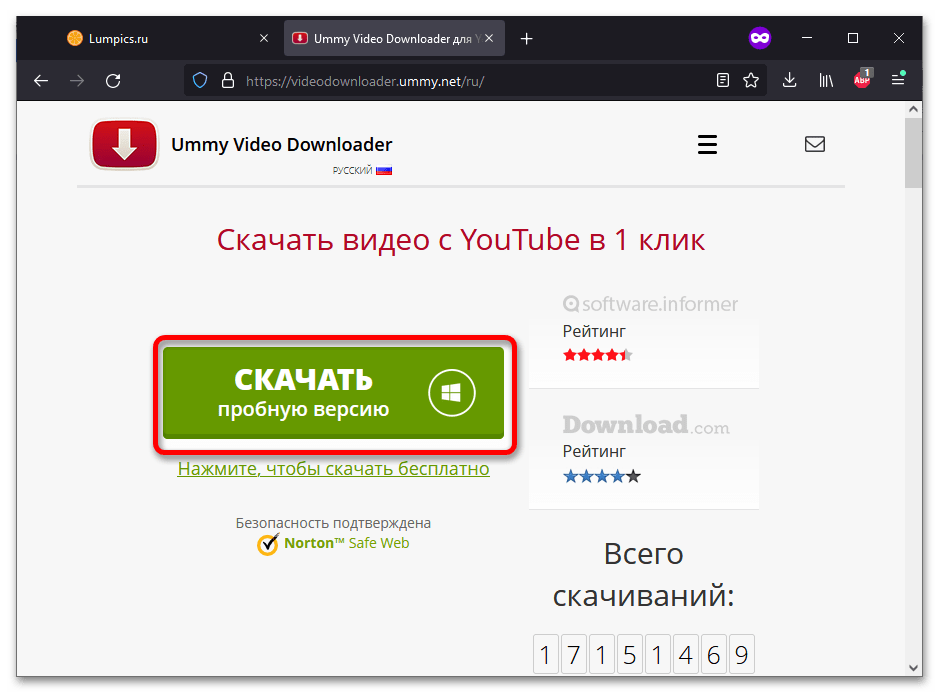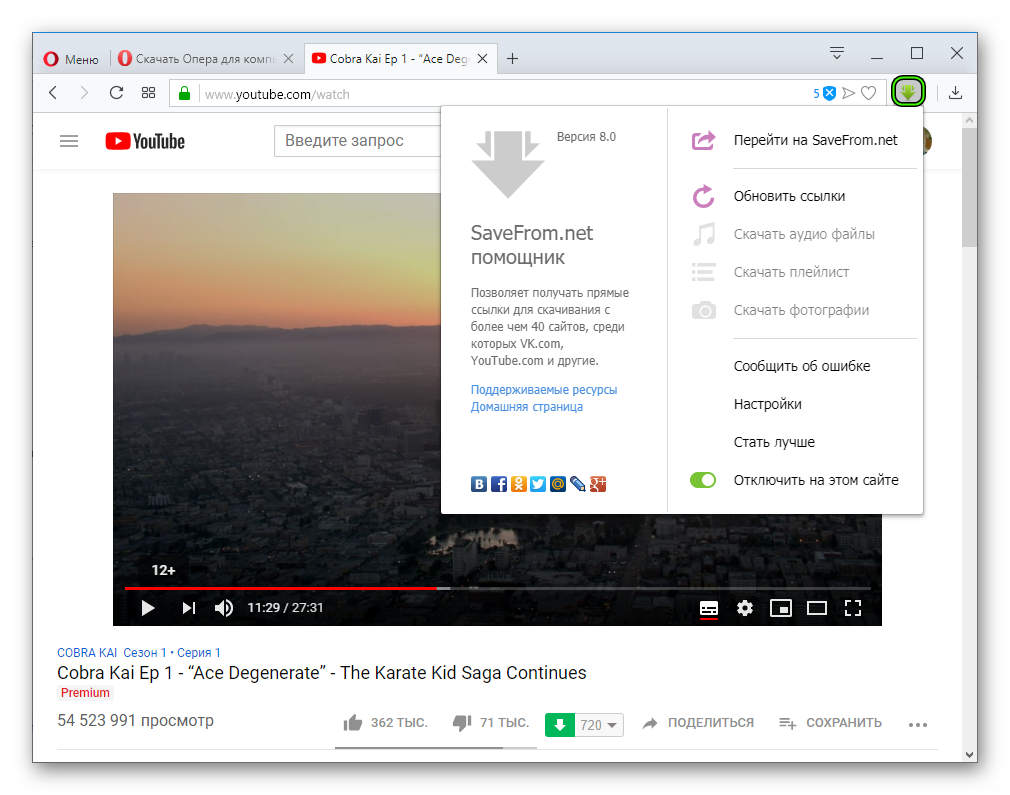Почему не скачивается видео с ютуба: Почему я не могу скачать видео с ютуба
Содержание
Что такое «Умное скачивание» в приложении YouTube, и как его отключить
Skip to content
- Инструкции
Светлана Симагина
Функция «Умное скачивание» в приложении YouTube автоматически загружает рекомендованные видео для офлайн-просмотра, если у вас есть подписка YouTube Premium. В данной инструкции мы подробно расскажем вам об этой функции, о том, как её настроить, а также как её отключить для экономии памяти и трафика интернета на iPhone, iPad и Android.
- Что такое «Умное скачивание» на YouTube?
- Как включить и использовать Умное скачивание в YouTube
- Как изменить качество загрузок
- Как настроить доступную память для Умного скачивания
- Как отключить Умное скачивание в YouTube
Что такое «Умное скачивание» на YouTube?
Если вы не заблокировали для YouTube возможность отслеживать вашу активность, приложение использует алгоритмы для подбора рекомендованных видео для вашей ленты.
Если у вас приобретена подписка YouTube Premium, приложение не только показывает вам рекомендованный контент, но и скачивает некоторые видео для просмотра офлайн. Функция называется «Умное скачивание», и она нужна для того, чтобы у вас всегда был контент для просмотра офлайн, даже если вы не скачивали его вручную.
Функция автоматически сохраняет некоторые рекомендованные видео, новые видео, а также видео с ваших подписок. Так вы в любой момент сможете найти что посмотреть, даже когда доступа к интернету нет.
Вот несколько фактов о функции:
- Видео скачиваются только при подключении к Wi-Fi.
- Через мобильный интернет видео скачиваться не будут.
- Если на устройстве мало свободной памяти, скачивание прекращается.
Как включить и использовать Умное скачивание в YouTube
- Откройте приложение YouTube и выберите вкладку «Библиотека».
- Нажмите «Сохранённые видео».
- Здесь вы увидите скачанные видео, если функция уже включена.
 Просто запустите и смотрите любое из них. Кроме того, внизу вы увидите, сколько памяти занимает видео. Если функция отключена, нажмите кнопку «Включить». Если такой кнопки у вас нет, нажмите значок в виде трёх точек > «Настройки». Здесь включите функцию «Умное скачивание».
Просто запустите и смотрите любое из них. Кроме того, внизу вы увидите, сколько памяти занимает видео. Если функция отключена, нажмите кнопку «Включить». Если такой кнопки у вас нет, нажмите значок в виде трёх точек > «Настройки». Здесь включите функцию «Умное скачивание».
Как изменить качество загрузок
- Откройте приложение YouTube и на вкладке «Библиотека» нажмите «Сохранённые видео».
- В правом верхнем углу нажмите значок настроек в виде шестерёнки.
- Теперь нажмите «Качество видео».
- Выберите нужное вам качество из предложенного списка.
Как настроить доступную память для Умного скачивания
Как мы уже писали выше, функция автоматически прекращает скачивание видео, если на вашем устройстве заканчивается свободная память. Кроме того, вы сами можете выбрать, сколько памяти будет доступно для загрузок:
- Откройте приложение YouTube и перейдите в «Настройки».

- Нажмите «Фоновый и офлайн-режим» > «Настроить умное скачивание».
- Выберите «Другое».
- С помощью ползунка укажите объем хранилища для умного скачивания. Доступно от 0.5 ГБ до 10 ГБ.
Как отключить Умное скачивание в YouTube
Есть несколько хороших причин, по которым вам может захотеться отключить функцию умного скачивания. Главная причина – если вам просто не нужна данная функция, поскольку у вас всегда есть доступ к Wi-Fi для просмотра видео. Кроме того, у вас может быть ограниченный трафик, а ещё мало свободной памяти на смартфоне. Скачанные видео могут занимать сотни мегабайт памяти.
Вот как отключить функцию «Умное скачивание» в приложении YouTube:
- Откройте приложение YouTube и выберите свой профиль в правом верхнем углу экрана.
- Нажмите «Настройки».
- Здесь нажмите «Сохранённые видео».
- Отключите опцию «Умное скачивание».

После этого все скачанные видео будут удалены с вашего смартфона, и это освободит память. В будущем функция не будет сохранять на смартфон новые видео.
Оцените пост
[всего: 2 рейтинг: 5]
Youtube
Почему Ummy Video Downloader не скачивает: что делать — МирДоступа
Расскажем почему не качает видео Ummy Video Downloader…
Дорогие читатели Мир Доступа! Вместе — мы сила! Вместе — мы легион! Если каждый из Нас переведет хотя бы один рубль мы сможет оплатить услуги корректора и хостинг на год вперед! Мы также сможем поднять зарплату нашим постоянным авторам и эффективнее поощрять их работу! Мы высоко ценим труд наших авторов!
Мы хотим радовать Вас и дальше! Благодаря Вам наш проект продолжает оставаться независимым и полезным. Без Ваших пожертвований мы бы никогда не справились. Спасибо Вам и низкий поклон!
С Уважением, главный редактор Мир Доступа
Проблем с загрузчиком Ummy Video Downloader обычно не возникает, но если они и есть, то чаще всего связаны с тем, что видео не скачивается.
[adace-ad id=»5173″]
Кроме этого нередко пользователи жалуются на низкую скорость скачивания. Обо всём этом — далее.
Отсутствие доступа к интернету
Сперва необходимо убедиться в наличии интернет-соединения — это одна из самых частых причин почему загрузчик не может скачать требуемое видео.
Для проверки наличия интернет-соединения необходимо открыть браузер и произвести загрузку любой страницы
Если вопрос почему Ummy Video Downloader не скачивает остается актуальным необходимо выполнить следующие шаги:
- Перезагрузить роутер;
- Проверить состояние лицевого счета;
- Проверить наличие технических проблем на стороне провайдера;
- Проверить корректность настроек сетевых устройств;
- Установить подключение к интернету напрямую т.е без роутера — интернет-кабель подключаем сразу к сетевой карте.
В случае если скачивание без роутера происходит нужно заняться настройками устройства — иногда они слетают.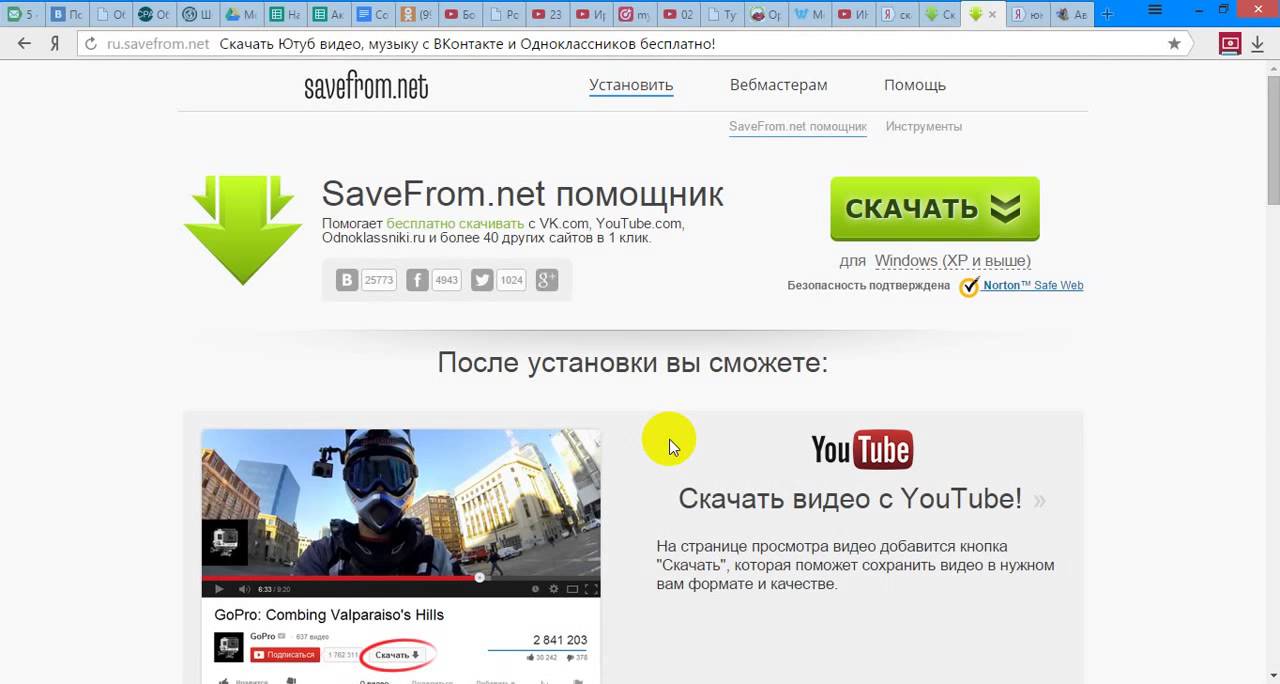
Если при подключении в обход роутера Ummy Video Downloader скачивает требуемое видео нужно зайти на сайт производителя устройства и скачать мануал на роутер. В такой инструкции можно найти все необходимые сведения для самостоятельной настройки роутера. Также нужно скачать актуальные версии драйверов для требуемой модели роутера
Не помогло? Ответ почему Ummy Video Downloader не скачивает также может крыться в прокси.
[adace-ad id=»5168″]
Неправильные настройки прокси — одна из самых частых причин того, что загрузчик не скачивает видео.
Прокси-сервер имеет некорректные настройки
Задача прокси — организация промежуточного звена сети и выполнение роли посредника между пользователем и целевым сервером. При помощи прокси происходит отправка запроса в другую сетевую службу и конечный пользователь получает ответ.
Более подробную информацию о прокси наши читатели могут получить из Википедии.
Некорректная ссылка
Частая причина почему Ummy Video Downloader не скачивает — это некорректно сформированная ссылка на видео либо ссылка на видео, которое не является частью контента YouTube.
Ссылки для Ummy Video Downloader должны быть оформлены правильно, например: https://www.youtube.com/watch?v=URwh4xJTmewg
В редких случаях Ummy Video Downloader может перестать скачивать в случае ложного срабатывания антивирусного программного обеспечения
Если Ummy Video Downloader ничего не скачивает нужно выполнить переустановку расширения. Чаще проще обратиться к другому сервису или расширению для скачивания видео с YouTube.
Почему Ummy Video Downloader скачивает очень медленно
Данная проблема не имеет отношения к настройкам системы и сетевому оборудованию. Дело в том, что Youtube автоматические ограничивает скорость скачивания любого видео разрешением 1080p и выше — Ummy Video Downloader тут не причём.
Ограничение количества потоков YouTube — главная причина низкой скорости при скачивании видео через Ummy Video Downloader. Решить данную проблему можно только переписав расширения с нуля
Таким образом, вопрос почему Ummy Video Downloader не скачивает можно решить в большинстве случаев…
Почему YouTube внезапно не загружается
i John Howard/Photodisc/Getty Images
Устранение неполадок YouTube иногда может быть долгим и утомительным процессом, особенно если вы просматриваете видео как часть своей работы. Если YouTube внезапно отказывается загружать видео, что делает невозможным его просмотр, возможно, у вас временно медленное подключение к Интернету, или проблема может быть связана с видео, вашим браузером или вашим компьютером. Устраните неполадки в веб-браузере и настройках безопасности сети, чтобы локализовать проблему.
Если YouTube внезапно отказывается загружать видео, что делает невозможным его просмотр, возможно, у вас временно медленное подключение к Интернету, или проблема может быть связана с видео, вашим браузером или вашим компьютером. Устраните неполадки в веб-браузере и настройках безопасности сети, чтобы локализовать проблему.
Настройки качества YouTube
Если вы вдруг не можете смотреть видео на YouTube, возможно, вы пытаетесь смотреть видео высокой четкости при медленном подключении к Интернету. YouTube автоматически загружает видео с настройкой «Авто», которая выбирает наилучшее качество видео для вашего проигрывателя; однако он может выбрать слишком высокое качество для вашего интернет-соединения. Обновите страницу и измените качество видео YouTube на самое низкое, щелкнув значок шестеренки в правом нижнем углу видеопроигрывателя. Вы также можете запретить YouTube воспроизводить видео высокой четкости, перейдя на страницу настроек и выбрав параметр «У меня медленное соединение. Никогда не воспроизводить видео более высокого качества».
Никогда не воспроизводить видео более высокого качества».
Настройки кэша
Веб-сайты часто используют файлы cookie и кэшированные данные для запоминания личных настроек и ускорения загрузки страниц. Если YouTube вдруг не будет воспроизводить видео, это может быть связано с поврежденными настройками; чтобы решить эту проблему, удалите файлы cookie и очистите всю историю веб-поиска. После очистки кеша перезапустите браузер и попробуйте снова загрузить видео.
Обновления браузера и подключаемых модулей
Важно обновить веб-браузер до последней версии и установить все обновления, поскольку старые браузеры могут быть не полностью совместимы с некоторыми функциями YouTube. Убедитесь, что все ваши надстройки и плагины обновлены до последних версий, так как устаревшие или поврежденные расширения могут конфликтовать с обычными функциями просмотра. Например, для воспроизведения YouTube требуется Flash Player; Служба поддержки Google заявляет, что более старые версии могут вызывать проблемы с воспроизведением видео.
Включить JavaScript
Хотя JavaScript обычно включается автоматически в большинстве веб-браузеров, вы или кто-то, с кем вы делите компьютер, могли отключить его. JavaScript — это инструмент программирования, который позволяет сайтам отображать интерактивный контент. Это не дополнение или расширение, а встроенное в большинство браузеров. Посетите страницу поддержки вашего браузера, чтобы узнать, как включить JavaScript в вашем браузере.
Настройки безопасности
Также возможно, что ваш брандмауэр, блокировка всплывающих окон или настройки антивируса не позволяют YouTube загружать видео. Если вы находитесь в офисе с другими компьютерами, подключенными к Интернету, проверьте, могут ли другие компьютеры загружать YouTube. Если нет, обратитесь к сетевому администратору, чтобы узнать, можете ли вы изменить сетевые настройки, поскольку они могут препятствовать подключению к YouTube или воспроизведению Flash-носителей. Если вы находитесь дома, временно отключите настройки безопасности и повторите попытку воспроизведения, чтобы проверить, не вызывают ли ваши настройки проблемы с загрузкой.
Я не могу скачать видео с Youtube
Главная — Я не могу скачать видео с Youtube
2 июля 2023 г. | автор: Мартин Асси |
Чтобы смотреть видео на YouTube в автономном режиме, вы можете сохранить их как обычно. Вы внезапно не можете загружать видео с YouTube. Ошибка загрузки видео с YouTube — распространенная проблема, которая может быть вызвана многими факторами. YouTube позволяет только премиум-подписчикам загружать плейлисты и видео для просмотра в автономном режиме через приложение YouTube Music или YouTube.com. Это сделано для защиты создателей оригинального контента и увеличения доходов от рекламы.
Реклама
Для людей, которые хотят сохранять видео с YouTube, возможность прямой загрузки отсутствует. Из-за спроса на видео YouTube существует множество сторонних инструментов загрузки YouTube. Легко конвертировать или скачать видео с YouTube. Однако, независимо от того, какой загрузчик видео вы используете, обязательно возникнут проблемы с загрузкой YouTube.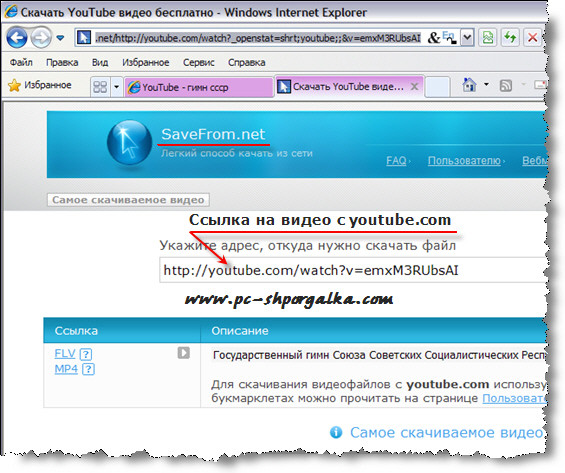 Это может произойти из-за неправильной эксплуатации или других объективных факторов. В чем проблема со скачиванием видео с YouTube? Вот основные причины и решения:
Это может произойти из-за неправильной эксплуатации или других объективных факторов. В чем проблема со скачиванием видео с YouTube? Вот основные причины и решения:
1. Плохое интернет-соединение
Загрузчик YouTube может не работать из-за нестабильного сетевого подключения. Если у вас возникли проблемы с сетевым подключением, вы можете столкнуться с задержкой в процессе обнаружения и анализа видео. Вы также можете увидеть сообщения об ошибках, связанных с загрузками. Если у вас возникли проблемы с загрузкой видео с YouTube через загрузчики YouTube, убедитесь, что у вас есть подключение к Интернету. Затем повторно отправьте URL-адрес загрузки. Вы также можете очистить кеш DNS, чтобы исправить ошибки загрузки. Вот как очистить локальный кеш DNS в Windows.
Сначала закройте загрузочное приложение. Затем откройте приложение командной строки , выполнив поиск в поле «Начать поиск». Вам нужно ввести команду /flushdns (см. ниже). Затем нажмите «Ввод» на клавиатуре вашего ПК. Появится сообщение о том, что кэш преобразователя DNS успешно очищен. Затем вы можете попробовать загрузить видео с YouTube из загрузчика YouTube.
Затем нажмите «Ввод» на клавиатуре вашего ПК. Появится сообщение о том, что кэш преобразователя DNS успешно очищен. Затем вы можете попробовать загрузить видео с YouTube из загрузчика YouTube.
команда /flushdns
2. Обновление загрузчика видео с Youtube
YouTube предлагает частые обновления алгоритма видео, чтобы предотвратить загрузку видео. Пользователям, загружающим видео с YouTube, рекомендуется быть в курсе этих изменений, чтобы обойти шифрование и очистить видеоконтент. Устаревший инструмент загрузки, вероятно, является причиной того, что вы не можете загружать видео с YouTube. Проверьте последнюю версию YouTube Downloader, чтобы решить эту проблему.
3. Вы пытаетесь загрузить защищенное видео с Youtube
Загрузчики видео с YouTube могут не иметь возможности загружать видео с YouTube, содержащие музыку. Они также не будут сохранять видео с разрешением 1080p или выше из-за шифрования видео. Обычно вы получаете сообщения об ошибках, такие как «Этот инструмент недоступен для видео, содержащих музыку» или «Загрузка не будет включать звуковые дорожки».
 Просто запустите и смотрите любое из них. Кроме того, внизу вы увидите, сколько памяти занимает видео. Если функция отключена, нажмите кнопку «Включить». Если такой кнопки у вас нет, нажмите значок в виде трёх точек > «Настройки». Здесь включите функцию «Умное скачивание».
Просто запустите и смотрите любое из них. Кроме того, внизу вы увидите, сколько памяти занимает видео. Если функция отключена, нажмите кнопку «Включить». Если такой кнопки у вас нет, нажмите значок в виде трёх точек > «Настройки». Здесь включите функцию «Умное скачивание».